Tạo file Ghost là cách đơn giản nhất để người dùng sao lưu và phục hồi dữ liệu trong trường hợp hỏng hóc. Hãy tham khảo nội dung phía dưới để biết được các bước khởi tạo file Ghost với phần mềm Norton Ghost.
Hiện nay có rất nhiều phần mềm hỗ trợ ghost cũng như tạo file ghost trên máy tính. Có thể kể tới những phần mềm nổi bật như Norton Ghost hay Onkey Ghost. Onekey Ghost hỗ trợ người dùng tạo và bung File Ghost cho hệ điều hành bằng khả năng ghost win trực tiếp trên máy tính mà không cần dùng tới đĩa hay usb và không cần khởi động lại máy tính.
Ghost thực chất là cách gọi ngắn gọn của Norton Ghost, phần mềm giúp bạn sao lưu và phục hồi dữ liệu hệ thống. Điểm thú vị là bạn có thể khôi phục một phần tập tin chứ không nhất thiết phải phục hồi toàn bộ trạng thái hệ thống như một số phần mềm khác.
Để tạo 1 file Ghost cho hệ thống dữ liệu của mình, bạn có thể tham khảo các bước sau đây.
Bước 1: Download và cài đặt phần mềm Norton Ghost
Bước 2: Đóng tất cả các ứng dụng và chương trình đang hoạt động trên máy tính. Hãy đảo mắt qua khay hệ thống để chắc chắn rằng tất cả các ứng dụng đã tắt hoàn toàn.
Bước 3: Khởi chạy Norton Ghost, và chuyển qua tab Tools, tiếp đến chọn Copy My Hard Drive.
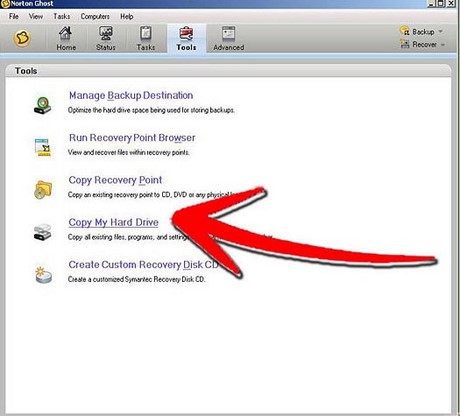
Bước 4: Ở bước này bạn cần chọn phân vùng mà mình muốn Ghost. Nếu muốn chọn nhiều hơn 1 phân vùng, giữ nút Ctrl và trỏ chuột vào phân vùng muốn chọn.
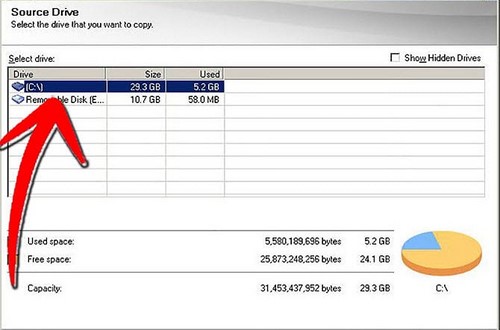
Bước 5: Sau khi chọn phân vùng cần Ghost, tiếp đến bạn cần chọn vị trí phân vùng mà file Ghost sẽ lưu lại trên máy tính của mình. Cần lưu ý rằng file Ghost sẽ tạo ra dung lượng khá lớn, thế nên hãy chọn những phân vùng ít sử dụng hoặc ổ DVD rời để đảm bảo quá trình khởi tạo được thành công.

Bước 6: Xem lại tất cả thông tin đã lựa chọn phía trên. Sau cùng click Finish để hoàn tất quá trình khởi tạo.


Vậy là bạn đã tạo file Ghost thành công bằng công cụ Norton Ghost. Giờ đây, bất cứ khi nào máy tính gặp lỗi bạn đều có thể sử dụng file này để khôi phục lại dữ liệu đã mất trước đó. Bạn có thể ghost win 7 bằng Norton Ghost hoặc các win khác từ file Ghost đã tạo ra.
Trường hợp bạn không muốn tạo file ghost mất thời gian, bạn download:
- Bộ Ghost Win 10
Download Ghost Win 10 Pro 64bit
Download Ghost Win 10 Pro 32bit
- Bộ Ghost Win 7
Download Ghost Win 7 64bit
Download Ghost Win 7 32bit
- Bộ Ghost Win 8
Download Ghost Win 8 64bit
Download Ghost Win 8 32bit
- Bộ Ghost Win XP
Download Ghost Win XP SP3
https://thuthuat.taimienphi.vn/tao-file-ghost-bang-norton-ghost-3892n.aspx
Ngoài ra, các bạn cũng có thể ghost win 7 bằng Onkey Ghost, với tốc độ ghost rất nhanh, hệ điều hành của bạn sẽ được phục hồi một cách nhanh chóng.